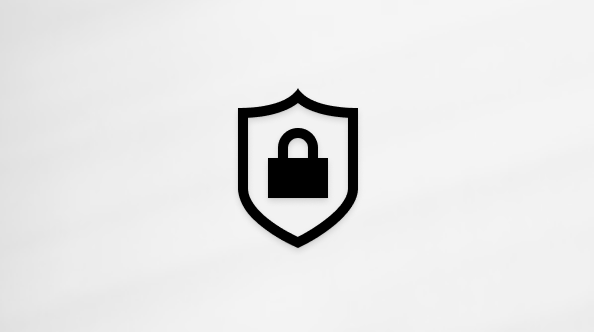Pentru a particulariza paginile de pe un site SharePoint Microsot, puteți să adăugați sau să modificați părți web. Părțile web vă permit să adăugați diverse funcționalități în pagini, cum ar fi afișarea bibliotecilor de documente și a diagramelor pe pagini, fără a fi necesar să scrieți cod.
Notă: Dacă utilizați SharePoint în Microsoft 365, consultați Utilizarea părților web pe pagini moderne.
Adăugarea unei părți web la o pagină
Pentru a edita o pagină, trebuie să aveți cel puțin permisiunile obținute prin adăugarea la grupul Membri <nume site> SharePoint al site-ului.
-
Navigați la pagina în care se află partea web pe care doriți să o editați. Dacă fila Pagină apare în partea de sus, faceți clic pe Pagină , apoi faceți clic pe Editare. De asemenea, puteți face clic pe comanda Editare din partea din dreapta sus a paginii.

Dacă nici fila Pagină , nici comanda Editare nu se află acolo, faceți clic pe Setări

Notă: Dacă este dezactivată comanda Editare, este posibil să nu aveți permisiunea de a edita pagina. Contactați administratorul.
-
Faceți clic pe pagina în care doriți să adăugați o parte web, faceți clic pe fila Inserare, apoi pe Parte web.

-
Sub Categorii, selectați o categorie, cum ar fi Aplicații, selectați partea web pe care doriți să o adăugați la pagină, cum ar fi Active site, apoi faceți clic pe Adăugare. Atunci când selectați o parte web, informațiile despre partea web se afișează în Despre parte.
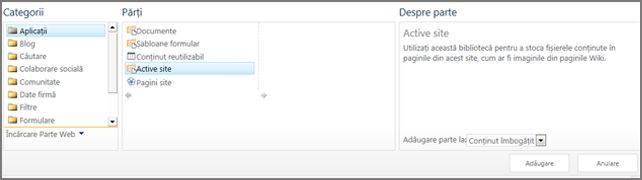
-
După ce ați terminat de editat pagina, pe fila Formatare text , faceți clic pe Salvare.
Aveți posibilitatea să configurați o parte web să fie minimizată în mod implicit pe o pagină. Este util să faceți acest lucru, dacă pagina pare aglomerată. Cititorii paginii pot restaura partea web, în timp ce citesc pagina. Dacă închid pagina și o deschid din nou, partea web va fi din nou minimizată.
-
Navigați la pagina în care se află partea web pe care doriți să o editați. Dacă fila Pagină apare în partea de sus, faceți clic pe Pagină , apoi faceți clic pe Editare. De asemenea, puteți face clic pe comanda Editare din partea din dreapta sus a paginii.

Dacă nici fila Pagină , nici comanda Editare nu se află acolo, faceți clic pe Setări

-
Pe pagină, indicați spre partea web, faceți clic pe săgeata în jos

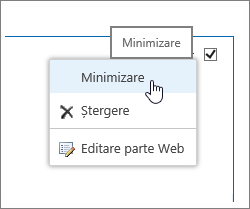
-
După ce ați terminat de editat pagina, pe fila Formatare text , faceți clic pe Salvare.
Următoarea imagine este un exemplu de pagină în care este minimizată partea web Flux site .

-
Navigați la pagina în care se află partea web pe care doriți să o editați. Dacă fila Pagină apare în partea de sus, faceți clic pe Pagină , apoi faceți clic pe Editare. De asemenea, puteți face clic pe comanda Editare din partea din dreapta sus a paginii.

Dacă nici fila Pagină , nici comanda Editare nu se află acolo, faceți clic pe Setări

-
Pe pagină, indicați spre partea web, faceți clic pe săgeata în jos


-
În partea dreaptă a ecranului veți vedea bara de editare a părții web. De aici puteți modifica vizualizările, aspectul, aspectul și multe alte proprietăți. Dacă editați o parte web care a fost mai jos pe o pagină, poate fi necesar să defilați în sus pentru a vedea bara de editare a părții web.
Notă: Această procedură nu șterge partea web de pe site. Îl șterge doar de pe pagină
-
Dintr-o pagină, căutați și faceți clic pe comanda Editare .
-
Indicați spre partea web pe care doriți să o eliminați din pagină, faceți clic pe săgeata în jos, apoi faceți clic pe Ștergere.

-
După ce ați terminat de editat pagina, pe fila Formatare text , faceți clic pe Salvare.
Dacă sunteți dezvoltator SharePoint și doriți să vă creați propriile părți web, consultați aceste linkuri.
-
Crearea de părți web pentru SharePoint - Cum se creează părți web în Visual Studio.
-
Clasă Parte Web - descrie API-ul SharePoint și clasele.